使用第三方中继的目地有许多,在向海外的某些域名发送邮件时,使用自己的邮件服务器可能无法发送,同时还可以使用专门的服务器对一些特定的邮件进行过滤,因Exchange 2007和Exchange 2010和使用界面和功能上大同小异,所以本文就来分析如何配置Exchange 2007/Exchange 2010使用第三方中继服务器。
打开Exchange管理控制台 – “组织配置” – “集线器传输” – “发送连接器”,在空白处点击右键并选择“新建发送连接器”。
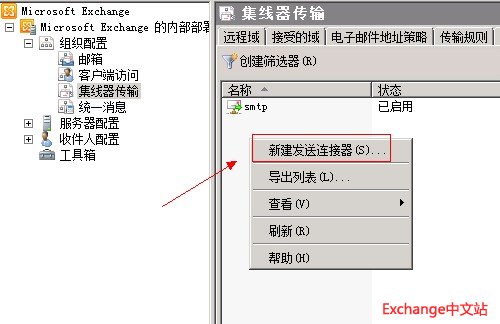
在“简介”界面输入自定义的名称,在选择发送连接器的预期用法处选择“Internet”。
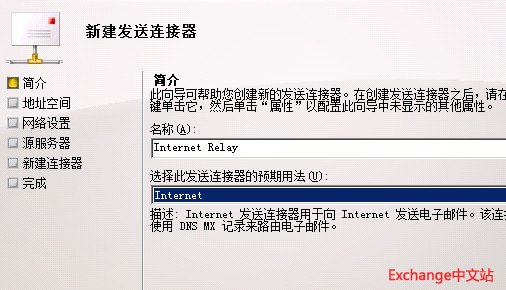
选择“下一步”后,在地址空间界面选择“添加” – “SMTP”地址空间,在打开的窗口中输入好中继服务器的地址(即Exchange服务器想要使用的中继服务器的地址),根据实际情况选择是否包括所有了域,成本使用默认的即可,然后点击“确定”。在创建完成后还可以进行添加、删除以及修改。
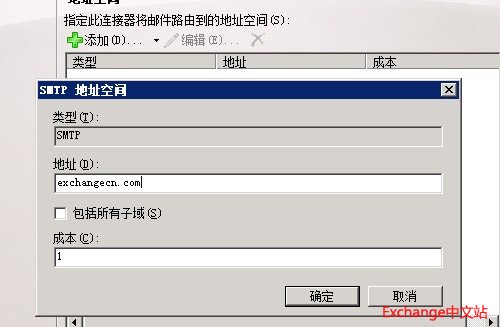
选择“下一步”打开“网络设置”窗口,选择“通过以下智能主机路由邮件”并点击“添加”,在打开的“添加智能主机”窗口中填写好中继服务器的IP地址,然后点击“确定”。在此处也可以使用FQDN,根据需要填写即可。
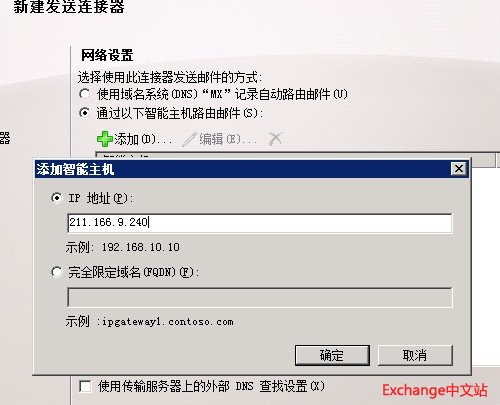
选择“下一步”后打开“配置智能主机身份验证设置”界面,可以对身份验证的方式进行配置,一般的中继服务器通常使用基于身体的验证方式,当然,也有可能中继服务器允许匿名访问,或中继服务器要求必须加密,根据相关的设置选择即可。
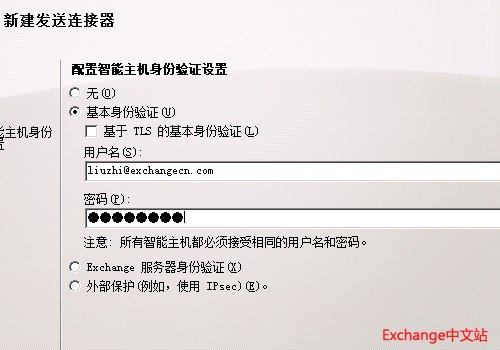
“下一步”在打开的的源服务器中确定哪些Exchange服务器向外发送邮件时需要中继,填写好后选择“下一步”。然后在摘要窗口中点击“新建”, 这样就完成了配置Exchange 2007/Exchange 2010使用中继服务器的功能。
Latest posts by Exchange中文站 (see all)
- 微软将推出卫星解决方案:可连接到 Azure 云服务 - 2020年9月17日
- Windows Terminal 1.0正式发布 - 2020年5月25日
- Azure Lighthouse 相关介绍 - 2020年3月2日
发布于:
浏览:5758 次

还没有评论